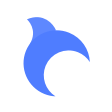界面展示模式
在浏览查看相关素材时,Billfish提供了三种展示模式供您选择,您可以根据自己的浏览需求进行切换。
1.列表模式
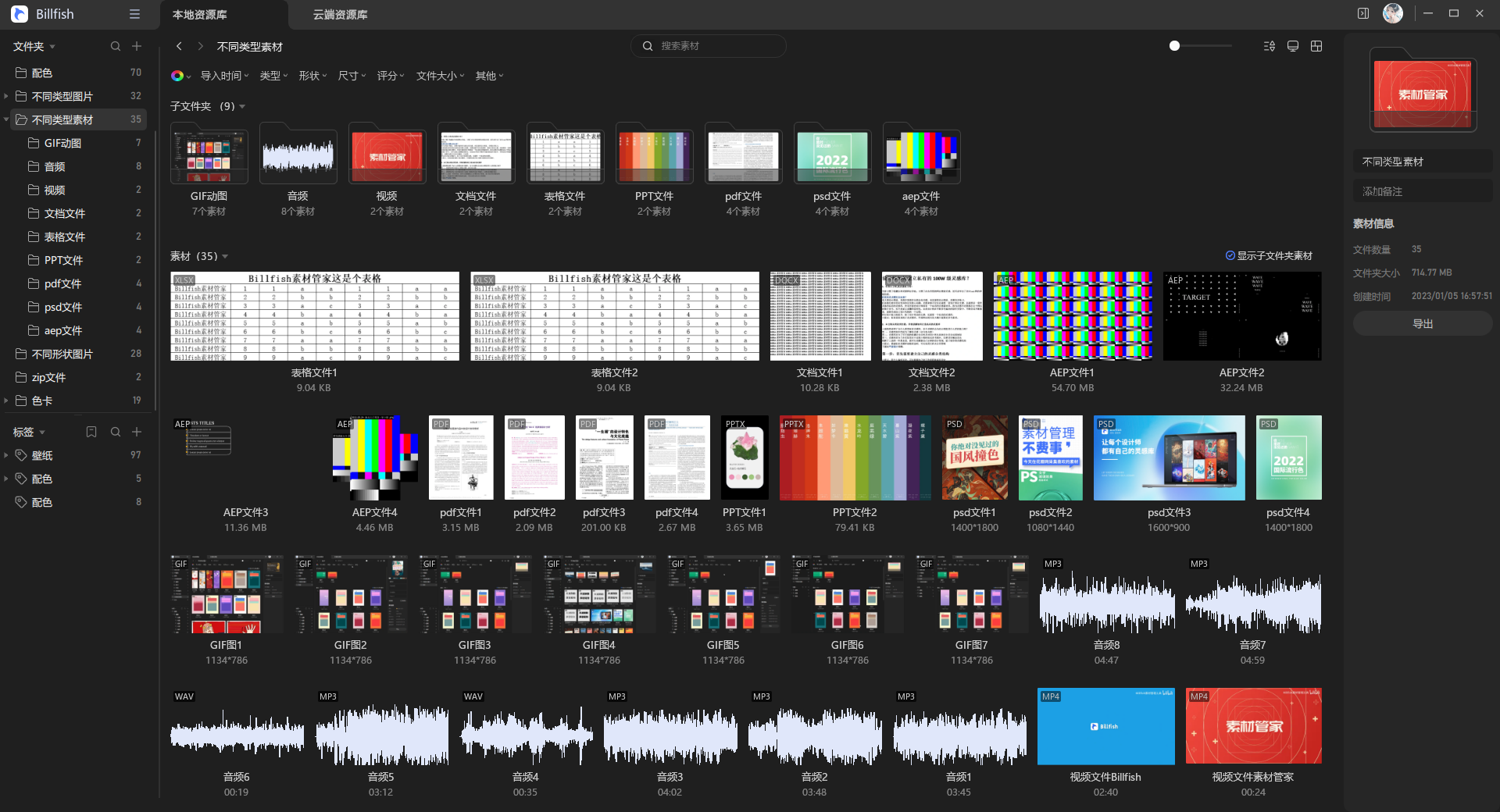
即大多数情况下所看到的以缩略图形式展现排列的模式,您可以通过缩略图快速查看音频、图像、视频等常见形式的文件,也可以查看PPT等各类办公文档,AEP、psd等工程文件也能快速查看。
您可以利用顶部工具栏的相关功能:缩放、搜索、布局、显示设置、排序等更好的浏览。
2.详情模式(画廊模式)
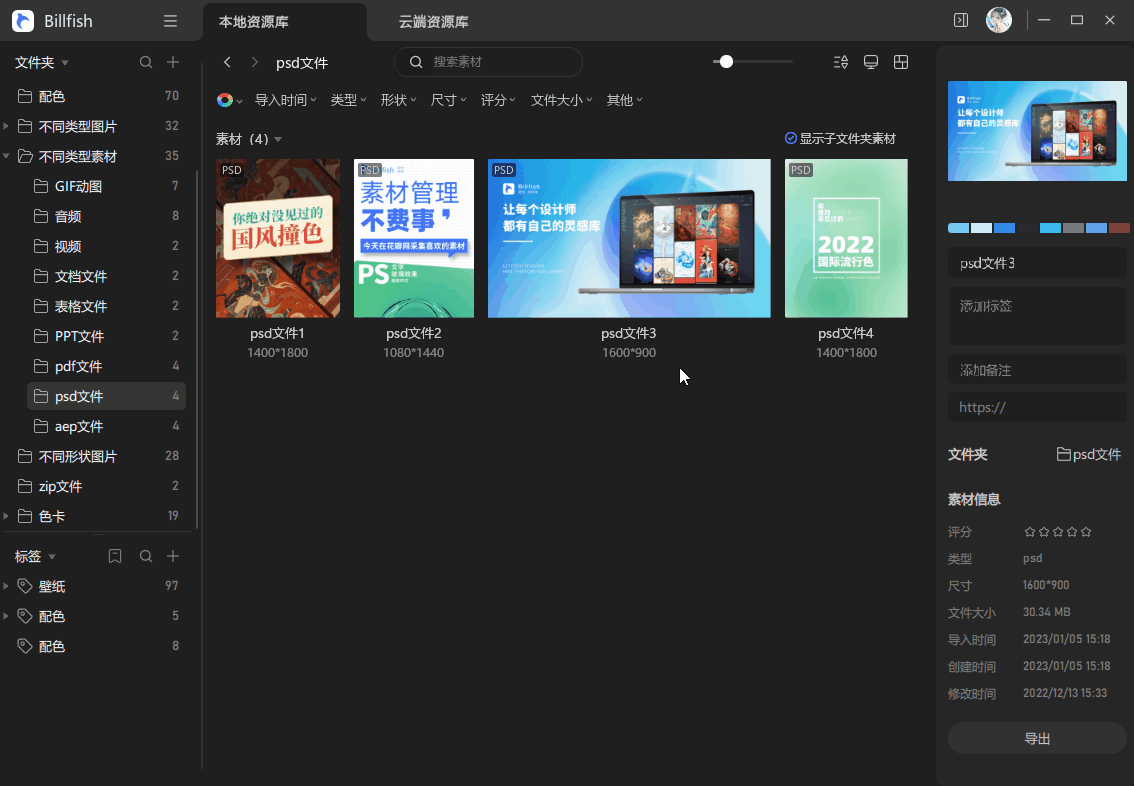
在列表模式中双击某素材可以进入画廊模式,再次双击或者点击上方“返回”按钮可退出详情模式(画廊模式)。‘
相比列表模式的缩略图浏览,画廊模式可以更好的观察每张图片的同时,通过多种标记手段记录下各种想法灵感。
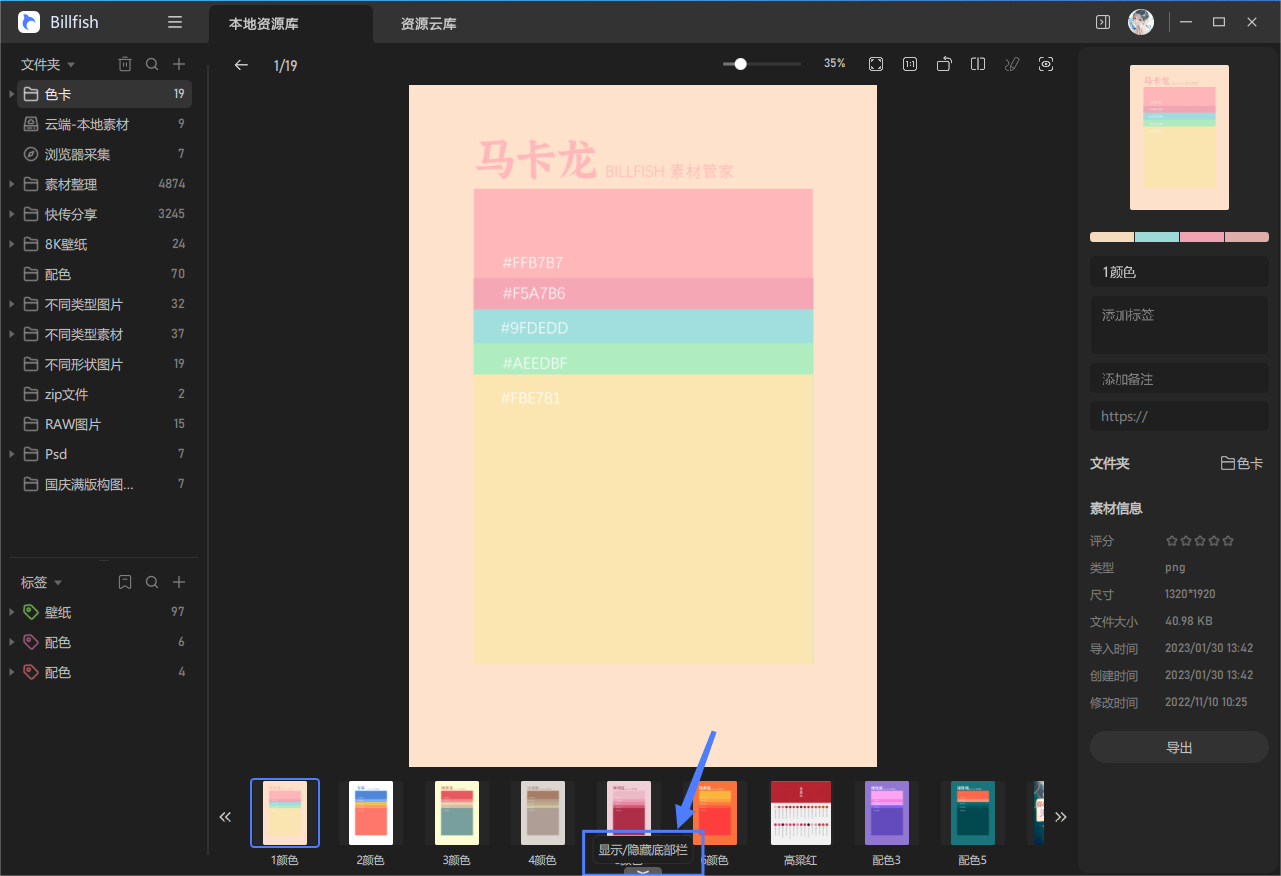 显示/隐藏底部栏按钮处
显示/隐藏底部栏按钮处
点击如上图位置的“显示/隐藏底部栏”按钮即可选择是否展现底部栏画廊形式的缩略图。
底部栏缩略图可以了解打开素材的位置及附近文件,通过底部栏的缩略图您可以快速切图,还可以鼠标滚动缩放缩略图(此功能可以在“偏好设置”中可自定义)。
当您想放大查看一些图像素材时,还可以通过鸟瞰图了解查看的位置并调整。
图片、GIF动图、PPT、AEP、PSD等格式的文件预览也各有特色。
3.沉浸模式
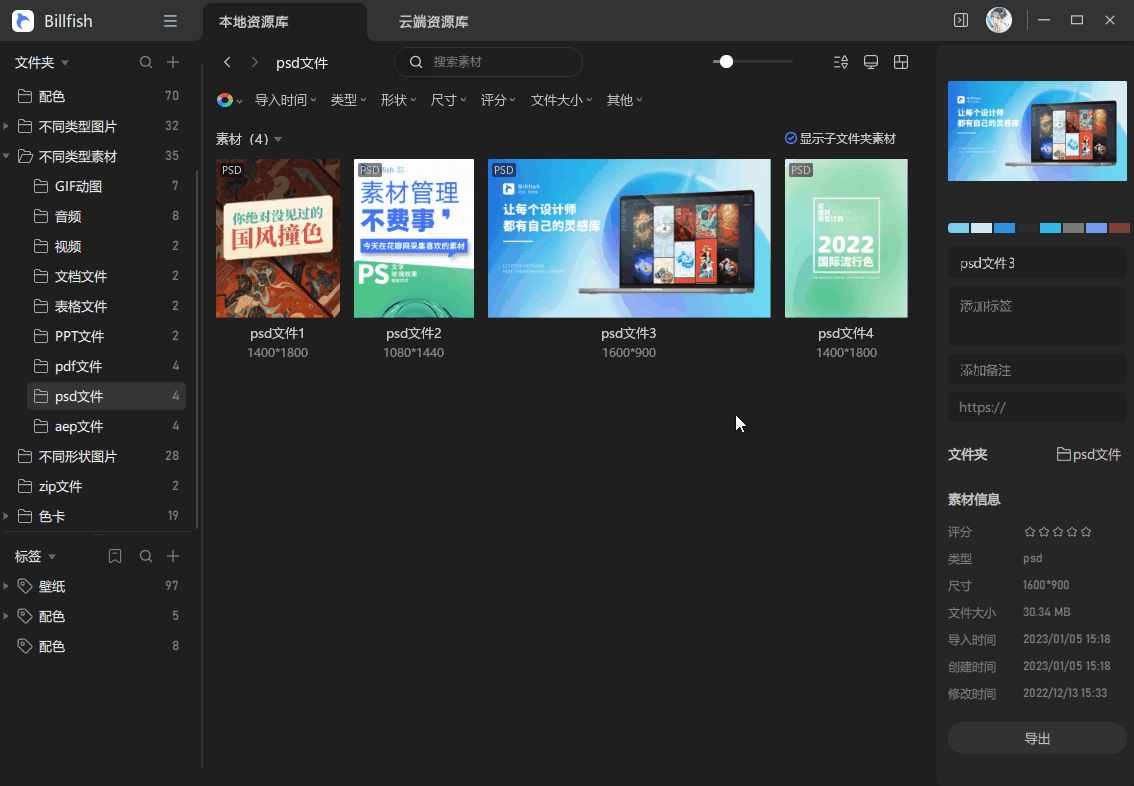
在列表模式中,选择某素材后按“空格”键可直接进入沉浸模式。
在详情模式中,点击上方工具栏的右上角可以进入沉浸模式。
在沉浸模式中,您可以更加专注于素材文件本身,不受其他功能的干扰。
您可以直接左右切图,也可以通过鼠标滚轮来缩放图片。